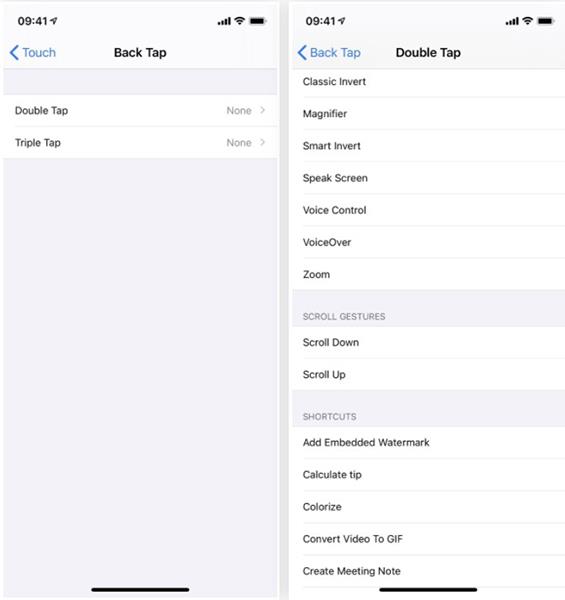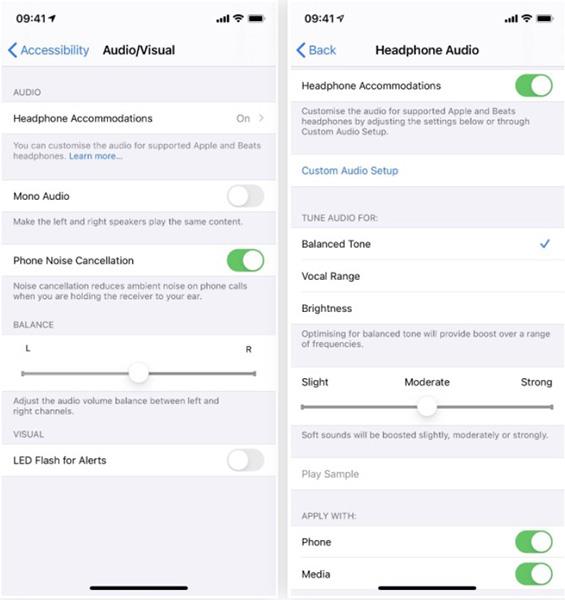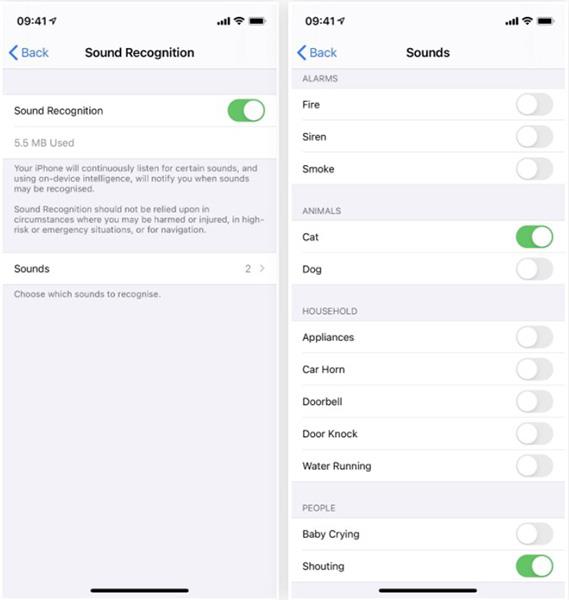Apple ir pievienojis vairāk pieejamības funkciju operētājsistēmai iOS 14 . Šie jaunie rīki palīdz lietotājiem ērtāk piekļūt un lietot iPhone.
VoiceOver ir gudrāks
Iepriekšējās versijās VoiceOver bija akliem vai vājredzīgiem lietotājiem paredzēta tehnoloģija, kas skaļi nolasīja visu ekrānā redzamo elementu un sekoja tālruņu lietotņu un vietņu piedāvātajiem modeļiem. Sagatavojiet tos. Taču ne katrā lietotnē ir šī informācija, kas ir iOS 14 uzlabojums.
Tagad ierīces pašas izlems, ko lasīt skaļi un kā to pateikt, ja izstrādātāji nesniedz datus. Tādējādi lietotāji ar vāju redzi var izmantot visu iPhone tālrunī un vairs nav ierīces daļa.
Lupas rīkam ir lietojumprogrammas ikona
Lupas rīks var pārvērst jūsu kameru par palielināmo stiklu, šī funkcija ir parādījusies kopš iOS 10, taču bieži vien ir paslēpta. Operētājsistēmā iOS 14 tas ir mainījies, jo tagad varat to pievienot sākuma ekrānam, lietotņu bibliotēkai vai Spotlight meklēšanai.

Lupas rīka ikona galvenajā ekrānā
Lai atrastu šo funkciju, atveriet Iestatījumi > Pieejamība > Lupa , lai to ieslēgtu. Pēc tam šo rīku atradīsit lietotņu bibliotēkas sadaļā Utilītas vai Nesen pievienotās . No šejienes velciet to uz sākuma ekrānu, lai izveidotu saīsni. Izslēdzot lupu sadaļā Iestatījumi , pazūd arī darbvirsmas lietojumprogrammas ikona.
Atpakaļ pieskarieties pievieno divus īsceļus
Iepriekšējās iOS versijās varat izmantot malas pogu vai pogu Sākums, lai piekļūtu daudzām pieejamības darbībām. Trīs reizes nospiediet vienu no šīm pogām, un jūs varat ātri palaist jebkuru iespējoto funkciju. Operētājsistēmā iOS 14 joprojām varat izmantot šo darbību, taču ir daudz jaunāks veids.
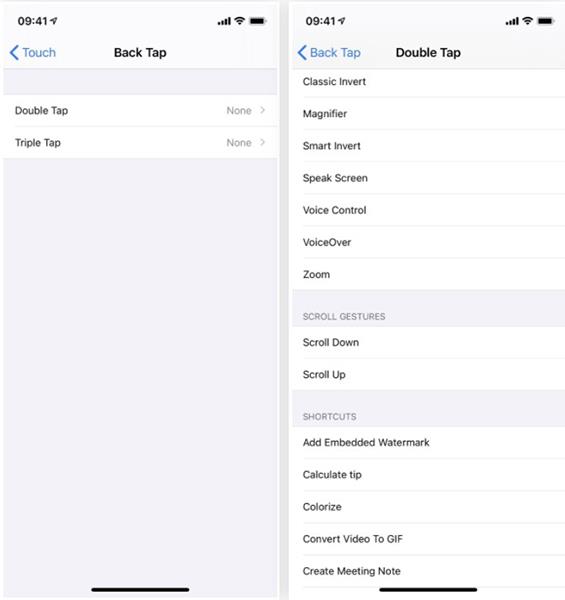
Atpakaļ rakstīšanas funkcija
Pieejamības izvēlnē sadaļā Pieskāriens ir opcija Atpakaļ pieskāriens . Noklikšķiniet uz tā, un jūs redzēsit divus vienumus: Double Tap un Triple Tap. Varat divreiz vai trīsreiz pieskarties tālruņa aizmugurē, nenospiežot nevienu pogu. Katras sadaļas izvēlnē atlasiet līdzekļus, kurus vēlaties izmantot katrai darbībai.
Balss vadība pievieno jaunas valodas
Balss vadība ļauj vadīt iPhone tālruni, izmantojot tikai jūsu balsi. Operētājsistēmā iOS 14 šī funkcija ir pievienojusi jaunas balsis: britu angļu un indiešu angļu.
Austiņu telpas uzlabo audio pieredzi
Audio/vizuālajos iestatījumos ir jauna opcija ar nosaukumu Austiņu naktsmītnes. Ieslēdzot šo funkciju, jūs iegūsit ārkārtīgi lielisku audio pieredzi, izmantojot austiņas. Un, ja jums pieder AirPods Pro , šī funkcija darbojas ar caurspīdīguma režīmu.
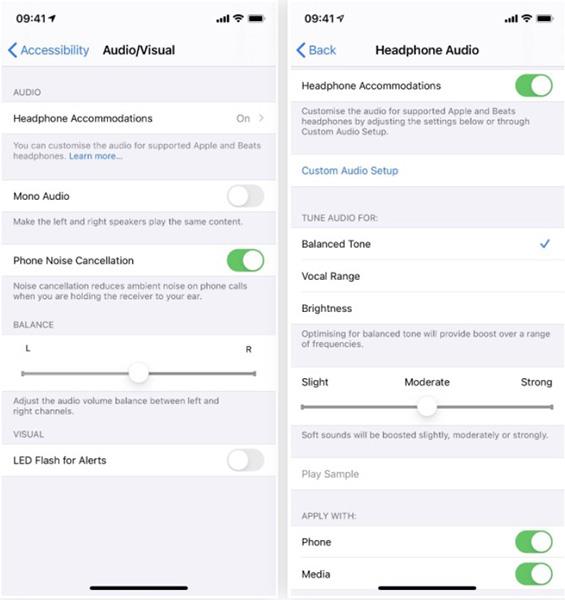
Head Accommodations funkcija
Varat mainīt un pielāgot skaņu dažādiem toņiem. Šie iestatījumi attiecas arī uz tādiem medijiem kā mūzika, filmas, aplādes vai pat zvanu audio.
Skaņas atpazīšana palīdz vairāk koncentrēties uz klausīšanos
iOS 14 var identificēt fona skaņas, kas var mēģināt jūs informēt. Kad tas ir iespējots pieejamības izvēlnē, skaņas atpazīšana nepārtraukti klausīsies apkārtējās skaņas, pārāk neietekmējot jūsu laiku.
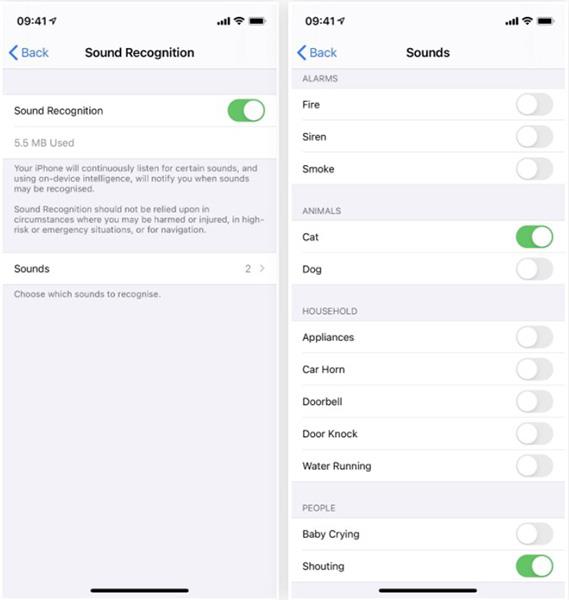
Skaņas atpazīšanas funkcija
Kad ieslēdzat šo funkciju, noklikšķiniet uz Skaņas un viss, kas atrodas zem Modinātājs, Dzīvnieki, Mājsaimniecība vai Cilvēki.
Kad tiek parādīts brīdinājums, jūs saņemsit paziņojumu vai vibrāciju atkarībā no skaņas un skaņas iestatījumiem .
FaceTime var atpazīt zīmju valodu
Parasti, izmantojot grupu FaceTime, runājošās personas ekrāns tiek paplašināts. Sākot ar iOS 14, FaceTime var atpazīt cilvēkus, kuri lieto zīmju valodu, un viņu ekrāns tiks palielināts arī saziņas laikā.